Aangezien PowerPoint helemaal om creativiteit draait, zijn er eindeloze mogelijkheden in de manier waarop u uw presentaties maakt. Dit leidt echter vaak tot overkeuze: een moeilijke tijd om beslissingen te nemen als je met veel opties wordt geconfronteerd. Deze gids zal u helpen dit obstakel te overwinnen. Onze tips beperken uw creativiteit niet. Ze begeleiden u bij het maken van de juiste keuzes voor uw presentatie.
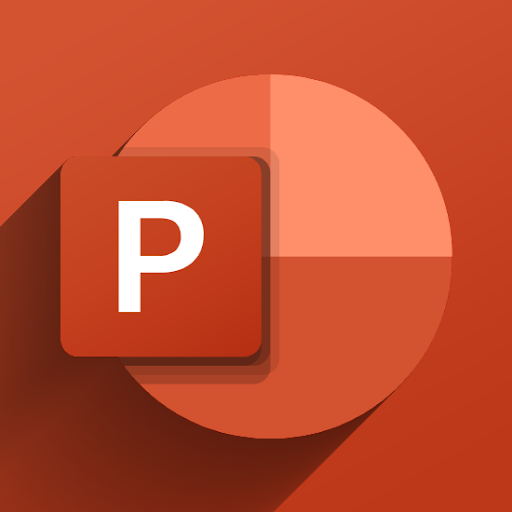
Laten we, voordat we ingaan op de PowerPoint-tips, enkele kernregels over PowerPoint-presentaties doornemen:
- Altijd voorbereiden: Begin niet meteen aan de visuele aspecten van uw presentatie te werken, maar besteed in plaats daarvan de eerste paar uur aan het onderzoeken van uw onderwerpen.
- Ken uw publiek: Bereidt u zich voor op een bedrijfspresentatie? Is het een project voor de universiteit? Of presenteer je voor kinderen? Weet altijd wie uw publiek zal zijn, zodat u uw presentatie kunt maken met een beter inzicht in hun behoeften.
- Minder is meer: Je hoort dit vaak zeggen als je onderzoek doet naar PowerPoint. Maak uw dia's niet rommelig met onnodige elementen, te veel tekst of overweldigende animaties.
- Oefenen, oefenen, oefenen: Zelfs als u de beste presentatie ooit maakt, moet u deze accuraat presenteren om uw publiek erbij te betrekken. De enige manier waarop je dit kunt doen, is door eerst te oefenen.
Nu u deze regels kent en begrijpt, gaan we verder met het leren van enkele tips en het verbeteren van uw presentatie.
1. Beperk de woorden op uw dia's
Houd bij het maken van uw dia's de beroemde zin "less is more" in de inleiding in gedachten. Eenvoud is superieur als u een presentatie maakt. Probeer altijd alleen de belangrijkste punten met tekst te benadrukken. Vul de gaten mondeling in tijdens de presentatie of door afbeeldingen en grafieken toe te voegen.
Rommelige dia's maken het moeilijk voor uw publiek om zich te concentreren. Wat uw dia's verteerbaar maakt, is de manier waarop u informatie uitspreidt. Wees niet bang om witruimte te gebruiken; je hoeft niet elk hoekje en gaatje van je pagina in te vullen.
2. Gebruik afbeeldingen van hoge kwaliteit
Nadat u de hoeveelheid tekst in uw presentatie heeft verminderd, is het tijd om afbeeldingen toe te voegen om uw beperkte aantal woorden te illustreren. Let daarbij op de kwaliteit van de door u gekozen afbeeldingen. Meestal worden uw dia's in het groot weergegeven terwijl u presenteert voor het publiek. In dit scenario zijn de tekortkomingen van afbeeldingen van lage kwaliteit onmogelijk te missen.
Laten we een voorbeeld bekijken:
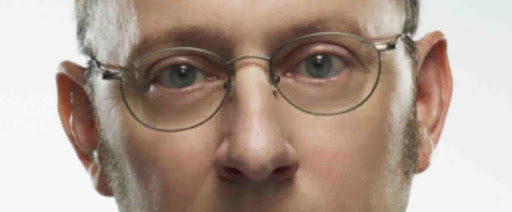
Dit is een afbeelding van slechte kwaliteit, opgeslagen in de .jpeg-formaat. Afbeeldingen als deze zien er onaantrekkelijk uit en verminderen de algehele kwaliteit van uw presentatie.
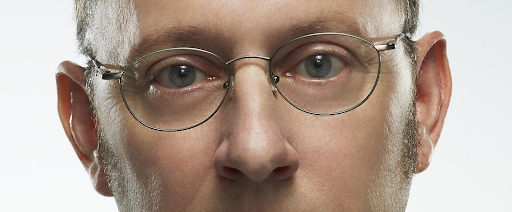
Dezelfde afbeelding in veel betere kwaliteit laat een betere indruk achter. De details zijn scherp en gemakkelijk te verteren voor je kijkers, waardoor ze een blijvende impact hebben.
Er zijn een paar websites die ik persoonlijk gebruik als ik naar afbeeldingen van hoge kwaliteit zoek. Als je iets gratis nodig hebt zonder tegoed, raad ik Pexels aan. Je kunt enkele serieuze juweeltjes vinden in hun door gebruikers gegenereerde selectie van afbeeldingen.
Adobe Stock is een betaalde service. Het biedt echter de grootste verscheidenheid aan hoogwaardige beelden. Nieuwe gebruikers kunnen ook gratis 10 afbeeldingen downloaden en gebruiken. Kiest u voor slim, dan is dit ruim voldoende om uw presentatie in prachtige beelden vast te leggen.
3. Kies de juiste lettertypen voor uw publiek
Onderschat de kracht van het juiste lettertype niet. Natuurlijk kom je misschien in de verleiding om alles in een standaardlettertype te typen en je over de rest niet echt zorgen te maken. Dit kan echter uiteindelijk uw eindpresentatie beschadigen.
Door de juiste lettertypen te kiezen (ja, meervoud) kunt u een betere indruk achterlaten wanneer u presenteert voor het publiek. Dit is waar het kennen van je publiek een rol speelt. Kies uw lettertypen, afhankelijk van voor wie u presenteert, wat het onderwerp is en de toon die u voor de presentatie heeft gekozen.

Een fout die ik mensen zie maken met betrekking tot lettertypen, is iets kiezen dat niet geschikt is voor hun presentatie. De bovenstaande afbeelding zou u een referentiepunt moeten geven voor het kiezen van uw lettertypen. Meestal moet u zich ook onthouden van het kiezen van lettertypen die moeilijk leesbaar, te excentriek of overdreven zijn.
Het gebruik van slechts één lettertype in de gehele presentatie wordt niet aanbevolen. Aan de andere kant zal het kiezen van te veel verschillende lettertypen ook schadelijk zijn voor het uiterlijk van uw project. Normaal gesproken blijf ik bij het kiezen van een ander lettertype voor mijn kopteksten en hoofdtekst. Zorg ervoor dat de twee lettertypen goed bij elkaar passen en niet enorm van elkaar verschillen.
4. Vergeet vormen niet
PowerPoint heeft een grote verscheidenheid aan ingebouwde vormen waarmee u kunt werken. Beter nog: u kunt deze vormen bewerken en aanpassen! Dit is persoonlijk een van de dingen die ik leuk vind aan PowerPoint: er zijn geen grenzen aan je creativiteit.
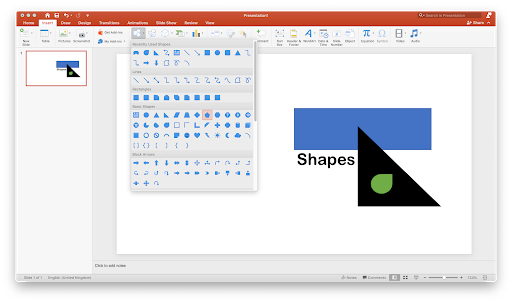
Vormen kun je vinden in het menu Invoegen in de lintkop. Er zijn talloze verschillende vormen waaruit u kunt kiezen, waaronder rechthoeken, cirkels, lijnen en nog veel meer. Je kunt ook geavanceerde vormen vinden zoals linten, sterren, stroomdiagrammen, emoticons... de lijst gaat maar door.
Je kunt ook de kleur en omtrek van een vorm wijzigen of zelfs een afbeelding aan de vorm toevoegen. Hiermee kun je een aantal behoorlijk interessante dia's en achtergronden maken.
5. Werk met complementaire kleuren
Kies bij het ontwerpen van het uiterlijk van uw dia's kleuren die goed bij elkaar passen. Zorg ervoor dat de kleuren die u kiest een hoog contrast met elkaar hebben. Gebruik bijvoorbeeld een donkere kleur voor tekst als uw achtergrond helder is en omgekeerd.
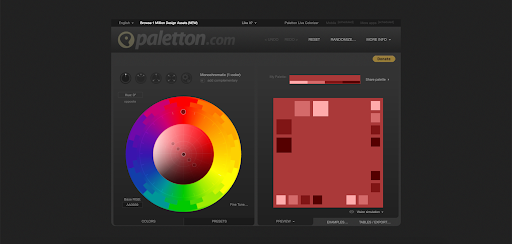
Persoonlijk gebruik ik Paletton om mijn kleuren uit te testen voordat ik ze in een presentatie rol. Wat ik leuk vind aan deze website is het feit dat ik meerdere combinaties tegelijk kan uitproberen, waardoor ik minder tijd kwijt ben aan experimenteren en ik me meer op de presentatie zelf kan concentreren.
6. Gebruik opsommingstekens op de juiste manier
Laat me je meteen vertellen: opsommingstekens zijn uiterst effectief in PowerPoint-presentaties. Gebruik ze.
Maar gebruik ze verstandig. Zorg er altijd voor dat uw opsommingen kort en eenvoudig zijn, to the point. Je moet ze als leidraad beschouwen en in je toespraak uitweiden terwijl je aan je publiek presenteert.
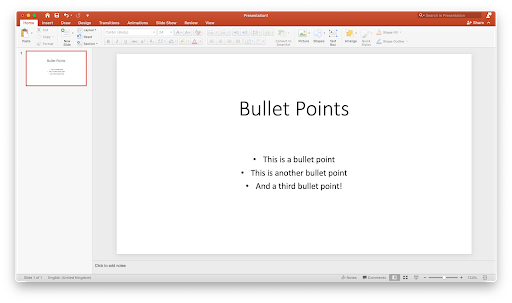
Een ander ding om op te letten is hoe u deze opsommingstekens weergeeft. Zorg ervoor dat u uw elementen animeert, zodat er slechts één opsommingsteken tegelijk wordt weergegeven. Als je je publiek overweldigt met alle punten, zal dit er alleen maar toe leiden dat ze de focus op de afzonderlijke punten verliezen.
7. Onthoud de 2/4/8-regel
Er is een handige kleine regel die ik graag gebruik als ik aan mijn presentaties werk: de 2/4/8-regel. Net als bij een recept zal deze regel uw presentatie niet alleen beter maken wanneer u deze maakt, maar ook wanneer u deze presenteert.
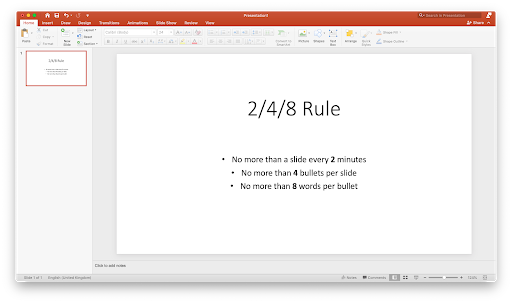
De 2/4/8-regel is als volgt: zorg ongeveer elke 2 minuten voor een nieuwe dia, niet meer dan 4 kogels per dia, en niet meer dan 8 woorden per opsommingsteken.
Laatste gedachten
We hopen dat dit artikel u heeft kunnen helpen meer te leren over PowerPoint en de kracht die het uw presentatie kan geven. Keer terug naar onze pagina wanneer u meer hulp nodig heeft met betrekking tot de presentatiebouwer-app van Microsoft.
Als u meer artikelen over moderne technologie wilt lezen, kunt u zich abonneren op onze nieuwsbrief. We publiceren regelmatig tutorials, nieuwsartikelen en handleidingen om u te helpen in uw dagelijkse technische leven.
Lees ook
> Microsoft Office PowerPoint-spiekbriefje
> Wat is de PowerPoint Design Ideas Tool en hoe u deze kunt gebruiken
> Top 10 PowerPoint Tips en hacks die u moet kennen
> Hoe u uw eigen aangepaste sjablonen kunt maken in PowerPoint